Top > Windows > ID Manager 消えたユーザー名の復旧方法
ID Manager 消えたユーザー名の復旧方法
ID Managerを使おうとしたらユーザー名が消えた状態になっていました。ログインしようにもアカウントが存在しないってことなので、ログインしようがありません。
ユーザー名が空白になってしまった原因として考えられるのは、Vistaをシャットダウンした時のことです。
ID Manegerは一度起動するとタスクバーに収まり、画面は表示されていなくてもバックグランドで起動したままの状態になります。
ですのでVistaをシャットダウンするときに、強制的にID Manegerもシャットダウンされるのですが、
ID Managerの起動中に新しいデータを追加や変更をした場合は、そのシャットダウン時にデータを保存するか否かのダイアログボックスが表示されます。
保存するにボタンを押してPCのシャットダウンを続行させた結果、保存作業が正常に完了せずに、ID Manegerのユーザーアカウントも含め、保存していたID、パスワードのデータも消滅したか壊れたかしてしまったようです。
Webで検索した結果、データの復旧方法のドキュメントが見つかりました。
http://www.woodensoldier.info/soft/idmfaq.htm#recover
引用です。
ver.6.0以降ver.6.0以降ではバックアップの機能も強化されています。
1.通常のデータの保存先(通常はdataというディレクトリ)のなかで、ユーザ名.idm.bakというファイルを探します。
2.ユーザ名+.idmというファイルの名前を変更します。たとえば、user.idmをuser2.idmなどに変更します。
3..bakがついているファイルの.bakとを取り除くように名前変更します。
user.idm.bakであれば、user.idmに変更します。
4.ID Managerを立ち上げて、通常通りログインします。
idm.exeの保存されているディレクトリを確認しましたが、以下の画像のとおり
dataというディレクトリが存在しません。よって、拡張子がidmのファイルもbakのファイルも存在しません。その他に拡張子がiniの設定ファイルもあるべきなのですが、それも存在しません。
すべて、なくなってしまったようです。
これが原因で、ID Manegerログイン時のユーザー名のドロップダウンリストが空欄になってしまったわけです。
user名.idmのファイルがハードディスク内のどこかに残っていないか?特にゴミ箱にあるのではないか?と考え、検索を使って探しました。
探した結果、以下のディレクトリにini設定ファイルとdataディレクトリが存在しました。
C:\Users\User\AppData\Local\VirtualStore\Program Files\idm
まるごと、idm.exeのあるディレクトリにコピペをしました。
しかし、dataディレクトリの中には、ユーザー名.idmのファイルは存在しませんでした。bakファイルはあったので、上記のドキュメントにあるようにファイル名を変更したところ、見事ID Manegerの消えたユーザー名は復旧し、保存していたIDとパスワードのデータも復旧しました。
投稿日:2013年06月19日|カテゴリー:Windows
![]()

Sponcerd Link
免責事項
当サイトに掲載されている情報に関しては、正確な情報になるよう細心の注意を払っておりますが、その信用性、正確性、妥当性等について保証するものではありません。当サイトおよびそのリンク先のサイトに掲載されている情報等により生じたトラブル並びに被った損害については、当サイトは一切の責任を負いかねます。
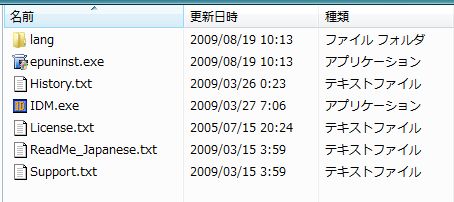


 MyYahoo!に追加
MyYahoo!に追加 はてなに追加
はてなに追加 del.icio.usに追加
del.icio.usに追加 livedoorClipに追加
livedoorClipに追加